Ajuda online de GoodBarber
GBTC - iOS - Solicitar a atualização do seu aplicativo na App Store Connect
Antes de começar
1. Certifique-se de que sua conta de desenvolvedor Apple ainda é válida. Deve ser renovado todos os anos.
2. Vá para App Store Connect > Contrato, Impostos e Informações Bancárias e aceite qualquer contrato pendente que possa existir.
3. Certifique-se de ter feito todas as verificações recomendadas para garantir que seu aplicativo esteja em conformidade com as Diretrizes de revisão da App Store.
Observação sobre atualizações:
Recomendamos atualizar o aplicativo na loja regularmente (algumas vezes por ano) para incluir as correções e melhorias mais recentes trazidas a você pela GoodBarber.
Você pode consultar esta ajuda online para saber quais modificações exigem o envio de uma nova versão do seu aplicativo para a Apple e quais modificações podem ser publicadas diretamente no menu Atualizar no seu backoffice.
Dependendo das alterações feitas no aplicativo e se a versão publicada na loja for recente o suficiente, pode não ser necessário enviar uma nova versão para a Apple para exibir as atualizações.
Solicite a atualização do seu aplicativo iOS no App Store Connect
No seu backoffice, vá para Publicar > App iOS > Publicar , selecione as opções que se aplicam ao seu aplicativo e continue até chegar a um formulário.
Comece atualizando as informações na área cinza na parte superior da página.
1. Se necessário, preencha o ID do pacote e o número da versão do seu aplicativo
2. Selecione ou edite a resposta à pergunta "Deseja testar seu aplicativo antes de publicá-lo?".
- Se você escolher "Não", a equipe enviará o aplicativo para o App Store Connect imediatamente após a compilação.
- Se você escolher "Sim", poderá testar o aplicativo com o Testflight depois que a equipe enviar o binário para o App Store Connect. Para fazer isso, forneça os endereços de email dos usuários de teste. Os usuários que já pertencem à sua equipe no App Store Connect serão adicionados como testadores internos. Os usuários que não fazem parte de sua equipe serão adicionados como testadores externos.
3. Se ainda não tiver feito, escolha se deseja ativar os Links Universais no seu aplicativo iOS.
Obrigatório - Preencha o campo do parágrafo "Atualizações"
Indique o que há de novo nesta versão do seu aplicativo, como novos recursos, melhorias e correções de bugs.
Você deve ser específico ao descrever o que há de novo nesta versão do aplicativo.
Por exemplo, se você estiver enviando seu aplicativo após uma correção de bug, forneça alguns detalhes sobre qual foi o bug.
- Ruim: Correção de bug
- Bom: Corrigimos um bug que fazia com que as imagens não fossem exibidas nos artigos do Blog.
Isso é muito importante, pois a Apple pode rejeitar seu envio e solicitar informações adicionais se considerar que você não forneceu detalhes suficientes no campo "O que há de novo".
Opcional - Edite os metadados do seu aplicativo
1. Você pode editar os metadados do seu aplicativo (nome, descrição, palavras-chave...) que serão exibidos na App Store.
2. Atualize as caixas de seleção se você editou os metadados ou não, para que a equipe da GoodBarber saiba o que deve ser modificado na listagem da loja.
Marque "Não altere nada na loja" se nada mudou e a equipe deve enviar apenas um novo arquivo binário (.ipa) para a App Store Connect.
3. Clique em Próxima passo na parte inferior do formulário quando terminar para acionar a solicitação de atualização para a equipe da GoodBarber.
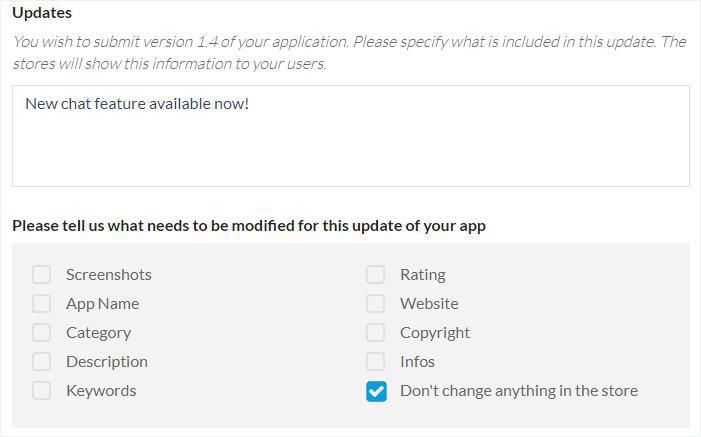
Compilação e atualização do novo binário
A validação do formulário irá gerar um ticket de suporte automático .
A equipe GoodBarber usará este tíquete de suporte para se comunicar com você sobre o processo de envio do seu aplicativo iOS.
Depois de receber a solicitação, a equipe renovará os certificados, se necessário, criará a nova versão do seu aplicativo e enviará o novo binário para o App Store Connect.
Opções de teste e lançamento
A equipe enviará o aplicativo ao App Store Connect e solicitará uma publicação imediata após a aprovação da Apple.
- Se você solicitou testar o aplicativo com TestFlight:
A equipe selecionará a opção de liberar manualmente esta versão no App Store Connect.
Isso significa que o aplicativo será enviado para revisão à equipe de revisão da Apple, mas a nova versão não será publicada automaticamente após a revisão da Apple.
Isso lhe dará o tempo necessário para testá-lo antes de ser lançado para seus usuários.
Logo após a equipe fazer o upload da versão para o App Store Connect, você será informado por email pela Apple quando o aplicativo estiver pronto para um teste com o TestFlight.
Depois de testar seu aplicativo com TestFlight
a) Você pode nos informar no ticket de suporte e finalizaremos a publicação para você.
b) Você mesmo pode terminar a publicação para economizar tempo.
Para fazer isso, vá para App Store Connect > Meus apps > Selecione seu aplicativo > role para baixo até Versão da versão.
Se seu aplicativo já foi aprovado pela Apple, você poderá publicá-lo manualmente a partir daí.
Se seu aplicativo ainda estiver em revisão, você poderá selecionar a opção de publicar o aplicativo automaticamente e salvar as alterações no canto superior direito da tela.
- Se você não estiver satisfeito com a nova versão do seu aplicativo:
Entre em contato com a equipe de volta no ticket de suporte .
Depois que o aplicativo for corrigido, eles compilarão e enviarão uma nova versão ao App Store Connect para você.
Aguardando a Revisão do App
A cada passo da Revisão do App, você receberá uma atualização por email no endereço associado à sua Apple Developer Account.
Fique de olho nos seus emails, pois a equipe de revisão da Apple pode precisar de informações adicionais para poder concluir a revisão antes que a nova versão seja publicada na App Store.
A revisão do app por parte da Apple pode levar alguns dias e até uma semana.
Caso a equipe de revisão da Apple informe que seu aplicativo foi rejeitado, abra um novo ticket de suporte , incluindo:
- Uma cópia da mensagem completa da Apple
- Captura(s) de tela(s), crashlog(s) ou qualquer outro elemento que a Apple possa ter enviado em anexo à sua mensagem.
A equipe GoodBarber fará o possível para ajudá-lo a publicar seu aplicativo.
- GBTC - Serviço GoodBarber Takes Care para a publicação do app e atualizações nas lojas
- iOS - Revisão e publicação de um novo app iOS da GoodBarber
- iOS - Solicitar a renovação dos seus Certificados iOS (GoodBarber Takes Care)
- GBTC - iOS - Solicitar a atualização do seu aplicativo na App Store Connect
- Adicionar a GoodBarber como membro da equipe na sua conta de desenvolvedor Apple
- GBTC - Android - Conta pessoal de desenvolvedor do Google Play
- GBTC - Android - Solicitar a atualização do aplicativo no Google Play
 Design
Design